载荷命令条
载荷命令条上显示的选项根据您所选择的载荷类型而有所不同。
- 单元选择准则
-
指定要选择的模型几何单元以对其施加载荷。
- 面
-
指定面和曲面是可选择的。
也可以通过路径查找器选择面集。
- 边/角
-
指定模型边是可选择的。
- 点/顶点
-
指定点和顶点是可选择的。
- 特征
-
指定可以通过路径查找器选择特征。
- 节点
-
指定梁单元节点是可选择的。(可用于梁网格类型。)
- 曲线
-
指定梁曲线是可选择的。(可用于梁网格类型。)
注释:-
如果可能,请避免在点或曲线上施加载荷,因为它会将应力聚集在一起。
-
更切合实际地拆分曲面分布载荷和约束。
- 函数列表
-
选择在求解研究时要应用于载荷的先前创建的函数。
可以针对某些类型的结构研究将函数用于热载荷和力载荷。
- 函数
-
显示新建函数对话框以便您定义新的函数。可以将函数应用于当前载荷,也可以保存函数以重用于另一个载荷。
可以针对某些类型的结构研究将函数用于热载荷和力载荷。
- 辐射选项
-
显示辐射载荷选项对话框,用于选择辐射载荷类型(“空间辐射”或“封闭辐射”)和更改热辐射载荷处理默认值。
 销钉约束
销钉约束-
该选项仅可用于位移载荷,可以在放置载荷的同一面、边或顶点上自动创建销钉约束。
如果要为位移载荷创建其他类型的约束,则请清除该选项。
注释:该选项可以满足 NX Nastran 对强迫位移的要求。
 翻转方向
翻转方向-
将载荷的应用方向更改 180 度(相反方向)。
示例:当应用压力载荷时,程序将选择一个默认的载荷方向 (A)。可以使用命令条上的翻转方向选项来控制载荷方向 (B)。
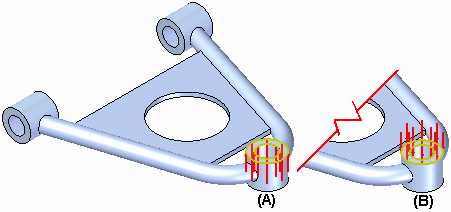 示例:
示例:默认情况下实体面或曲面上的对流载荷应用时采用正法线方向。在这种情况下,将方向转为相反一侧意味着:
-
将载荷方向转为曲面的反法线方向。
-
将载荷方向转为指向实体面的向内方向。
注释:对于对流载荷,翻转方向选项相当于 Femap 选项在平板背面。
-
- 载荷方向类型
-
设置用于指定载荷方向的方法。
-
 沿矢量
沿矢量使用方向盘的主轴沿矢量对齐载荷方向。该矢量施加于所有选定的面。
-
 垂直于面
垂直于面如果选择了一个或多个面或曲面,则将每个面或曲面上载荷符号的方向更改为与该面垂直。
示例:对于承压载荷,下图显示了选择和取消选择垂直于曲面选项的效果。
(A) 垂直于曲面=开
(B) 垂直于曲面=关闭
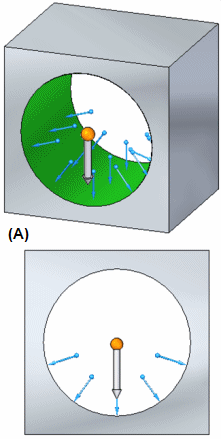
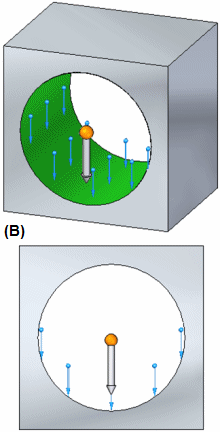
-
 部件
部件通过指定相对于坐标系的各个 X、Y 和 Z 方向分量,定义载荷方向。可以使用坐标系列表选择坐标系。
选择部件选项,以在不使用方向盘的情况下或不知道载荷的总幅值时指定载荷方向。
注释:使用该选项进行练习。请参阅练习:使用 X、Y、Z 分量简化模型并应用载荷。
-
 牵引载荷
牵引载荷-
对于承压载荷,可以指定载荷在曲面上拉动,而不是在曲面上推动。
下图显示将“牵引”选项设置为打开和关闭的效果。
(A) 牵引=开(拉)
(B) 牵引=关(推)
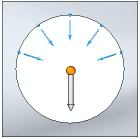
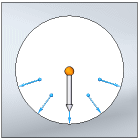
牵引载荷选项还可以更改接触区域。
 总载荷
总载荷-
选中此选项时,将根据选定实体的长度或表面积按比例在这些实体中分布载荷值。
取消选中此选项时,会将完全载荷值应用于每个选定实体。
如果选定了相同类型的多个几何实体,此选项可用于力、扭矩、承压、力矩和某些热载荷。
仿真窗格中的载荷名称和图形窗口中的载荷标签会提供反馈,表明载荷是否是分布式载荷。
示例:“仿真”窗格中的载荷名称
模型的效果
力 1(总和)
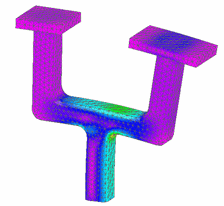
力 1(按实体)
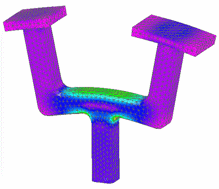
 流体静压力 - 自由空间选择
流体静压力 - 自由空间选择-
在处于活动状态时,通过指定一个点定义流体最大高度,来标识容器中的自由空间。 可以单击几何体上的关键点并在偏置框中输入值,也可以从关键点列表中选择
 XYZ 点选项,单击以指定点,然后在 X, Y, Z 框中编辑其坐标。
XYZ 点选项,单击以指定点,然后在 X, Y, Z 框中编辑其坐标。 -
 流体静压力 - 重力
流体静压力 - 重力 -
在处于活动状态时,指定重力类型、方向和幅值。 对于所定义点的法向重力,选项为
 沿矢量,当要定义的角度与面不平行或不垂直时,选项为
沿矢量,当要定义的角度与面不平行或不垂直时,选项为  分量。
分量。值 - 使用相邻动态输入框指定重力加速度值。默认单位是“长度/时间²”,例如 981.000 厘米/秒²。
- 注释:
有关使用这些选项的信息,请参见施加流体静压力载荷。
 符号颜色
符号颜色-
显示符号颜色对话框,以便可以更改显示在图形窗口中的默认载荷方向箭头颜色。
单击颜色框以选择一个预定义的颜色,或单击新建定义一个定制颜色。
该颜色将应用到现有符号以及新的载荷方向箭头。
 符号大小/间距
符号大小/间距-
显示符号大小对话框,以便可以更改显示在图形窗口中的默认载荷方向符号大小和间距。
- 符号大小滑块
-
更改当前载荷的载荷方向矢量箭头的符号大小。符号大小是成比例的。默认值是 50。
- 符号间距滑块
-
更改当前载荷的载荷方向矢量箭头的符号间距阵列。值越低,符号显示越密集。相反,较高的值生成较稀疏的符号显示。
 显示标签
显示标签-
显示图形窗口中的载荷值标签。
 坐标系
坐标系-
指定要用于定义载荷方向和量级的坐标系。可以从列表中选择一个坐标系,也可以单击相应的按钮,然后单击图形窗口中的可用坐标系之一。
在首次选择“分量”作为“方向类型”时,可以使用此选项。
注释:使用该选项进行练习。请参阅练习:使用 X、Y、Z 分量简化模型并应用载荷。
© 2021 UDS